Содержание
Действительно, обидно, когда оплачиваешь безлимитный интернет, а по факту скромно довольствуешься тем, что установлено в Андроиде.
Содержание: 1. Настройки трафика в Андроиде, ау, где их искать? 2. Как же снять ограничение трафика на Андроид
3. Отключить трафик на Андроиде: прощай, Интернет! 4. Как настроить ограничение трафика
Где искать настройки трафика
Чтобы добраться до соответствующих настроек, будем по очереди открывать матрешки, одну за другой. Самой большой из них является «Приложения» (приведены скриншоты для Андроид 5.0.2):
Рис. 1. Открываем Приложения в Андроиде
Открыв Приложения в Андроиде, находим там Настройки:
Рис. 2. Настройки Андроида
В настройках нам потребуется «Использование данных»:
Рис. 3. Открываем «Использование данных»
Как снять ограничение трафика на Андроиде
Если интернет безлимитный, то можно забыть про ограничения. Чтобы их снять, достаточно напротив «Ограничение мобильных» убрать галочку так, как это показано ниже (цифра 2 на рис. 4), ибо нет галочки – нет ограничений.
Рис. 4. Нет ограничения мобильных данных (отсутствует)
На рис. 4 видно, что на Андроид-смартфоне есть два типа интернет-трафика:
- по Wi-Fi,
- мобильный трафик через симку (ниже он идет под именем Надежда).
Также показано, что количество израсходованного интернет-трафика – пока 292 кб.
Как отключить трафик на Андроиде
Если убрать зеленую галочку напротив «Мобильные данные» (1 на рис. 4), то появится предупреждение:
«Без сети Wi-Fi Вы не сможете использовать Интернет, почту и другие приложения, для которых требуется передача данных. Передача мобильных данных будет отключена.»
Если в таком окне кликнуть «ОК», то тем самым мы отключим трафик и Андроид будет вообще свободен от Интернета, доступ к которому нам открывает мобильный оператор (не бесплатно, разумеется).
Как настроить ограничение трафика
Нас интересует как можно изменить ограничения по интернет-трафику, чтобы в полной мере воспользоваться услугами доступа в Интернет, предоставляемыми оператором мобильной связи.
Кликаем «Ограничение мобильных» (2 на рис. 4), после чего появится окно:
Рис. 5. Ограничить передачу данных
Дублирую сообщение в окне «Ограничить передачу данных» (рис. 5):
«Подключение для передачи данных будет отключено при достижении указанного ограничения. Использование данных измеряется на устройстве, и поставщик услуг может по-другому рассчитывать трафик, поэтому установите более жесткое ограничение.»
Здесь мы можем только кликнуть по кнопке «ОК», подтверждая наше желание ограничить передачу данных, чтобы не переплачивать и чтобы Андроид следил за объемом трафика и вовремя прекращал бы доступ к Интернету.
Задаем лимит на объем передаваемых данных
Далее мы можем отрегулировать контролируемый лимит на объем передаваемых данных в Интернете (рис. 6).
Рис. 6. Установлено ограничение на трафик – 5 ГБ
На рис. 6 видно, что установлено ограничение на интернет-трафик 5 Гигабайт. Если кликнуть по цифре 5,0 Гб, которую видно на экране Андроида, то в появившемся окне (рис. 7) мы сможем установить любой другой лимит, набирая цифры на онлайн клавиатуре, например, 15 Гб.
Рис. 7. Можно задать лимит трафика с помощью онлайн-клавиатуры
А можно просто «подвигать» верхнюю линию, ограничивающую трафик в 15 гб, как показано на рис. 8. Двигать нужно, зацепив линию в том месте, где стоит жирная точка – на противоположном конце от надписи 15 гб. Линия легко двигается как вверх, так и вниз.
Рис. 8. Установлен лимит трафика 15 гб.
Будем двигать линию, ограничивающую лимит трафика вниз, зацепив ее за жирную точку, справа вверху (обведена в рамку на рис. 8).
Таким образом, например, установим верхний лимит на цифре 2,9 гб (рис. 9). Также можно двигать, зацепив за жирную точку, и линию «Предупреждение». Данная линия показывает, при каком объеме трафика на Андроиде будет выведено предупреждение о достижении заданного лимита, но при этом не будут включены ограничения, у Андроида останется доступ к Интернету. А вот уже при достижении верхней границы (в варианте на рис. 9 – это 2,9 гб) Интернет отключится.
Для тех, кому «лень» двигать черную линию вверх или вниз, могут просто кликнуть по цифре возле строки «Предупреждение», чтобы с помощью экранной клавиатуры (рис. 7) указать величину трафика, при котором будет получено предупреждение.
Рис. 9. Окончательно установленные значения Предупреждения и Ограничения трафика Интернета на Андроиде
Более тонкие настройки: Куда «уплывает» трафик интернета в Android и как его экономить
Итоги
Вот, в общем-то и все премудрости установки предупреждения и ограничения мобильного Интернет трафика на Андроиде. Надо сказать, что установленные предупреждения и ограничения действуют на Андроиде при любом варианте пользования Интернетом, будь то выход в Интернет на Андроиде, либо превращение Андроида в точку доступа для «раздачи Wi-Fi», использование мобильных приложений с доступом в Интернет, пользование электронной почтой и др. Весь трафик будет учитываться данной системой контроля ограничения доступа.
К сожалению, трафик, который считает Андроид, может не совпадать с трафиком, который считает сам мобильный оператор. В моей практике было, когда Андроид еще не ограничил доступ в Интернет, а мобильный оператор уже резко снизил скорость Интернета или вообще отключил его.
Чтобы избежать подобного несоответствия (а хочется нам этого или нет, мобильные операторы и устройство Андроид все-таки всегда будут считать трафик по-разному), на Андроиде полезно установить ограничения трафика чуть меньше, чем предполагает мобильный оператор.
В частности, на рис. 9 показана установка ограничения 2,9 гб при заданном лимите 3,0 гб от мобильного оператора. При такой установке ограничений противоречий между Андроидом и сотовым оператором не произойдет, и Андроид вовремя уведомит, а затем и отключит Интернет, не дожидаясь, пока это сделает сам мобильный оператор.
Дополнительные материалы:
1. 9 советов по энергосбережению Андроид
2. Как передать файлы с Андроида на компьютер и наоборот без Интернета
3. Видеозвонки на Андроид: 8 приложений
4. Как поставить приложение на Андроид: 2 способа
5. Потерян сотовый телефон: как можно найти
Распечатать статью
Получайте актуальные статьи по компьютерной грамотности прямо на ваш почтовый ящик. Уже более 3.000 подписчиков
.
Важно: необходимо подтвердить свою подписку! В своей почте откройте письмо для активации и кликните по указанной там ссылке. Если письма нет, проверьте папку Спам.
7 июня 2018
Трафик — это объем информации, который передается через сеть за тот или иной промежуток времени. В нашем примере объем трафика исчисляется килобайтами, мегабайтами, гигабайтами и т.д.
Допустим, вы смотрите видеоролик в онлайне. Чем выше качество ролика, тем больший объем трафика будет затрачен. Если вы пользуетесь мессенджерами, то есть отправляете только сообщения без вложений, объем расходуемого трафика будет минимальным.
Поскольку многие тарифы сотовых операторов связи пакетные, необходимо контролировать расход трафика. Если это не делать, то при превышении лимита может подключаться дополнительный пакет интернет-трафика, который стоит ту или иную сумму. Вы можете самостоятельно контролировать объем потраченного трафика, для чего в смартфонах Android имеется отдельный раздел меню. Кроме того, контролировать трафик можно на сайте своего оператора связи (в личном кабинете), с помощью его же официального приложения или же просто набрав определенную команду на клавиатуре и отправив запрос. Обратите внимание, что цифры объема трафика со стороны оператора и те, которые вы видите в настройках своего смартфона, могут различаться. Это нормально.
Как посмотреть объем затраченного трафика?</h2>
Для примера рассмотрим стоковую прошивку Android.
Зайдите в настройки.
Выберите «Передача данных».
В верхней части страницы указан объем затраченного мобильного трафика за указанный период времени («Передача данных»). В нашем примере он равен 0 б, в своем случае вы увидите те цифры, которые израсходовали.
Здесь же имеются дополнительные настройки.
В нижней части страницы указан расход трафика по Wi-Fi.
К сожалению, расход трафика по Wi-Fi указывается не во всех прошивках.
На некоторых прошивках объем используемого трафика можно увидеть на панели быстрого доступа, как, например, в случае с Xiaomi и MIUI.
Впрочем, с помощью дополнительно ПО эту информацию можно вывести даже на рабочий стол.

Сотовый оператор МТС позволяет проверить остаток несколькими методами, независимо от того, на каком телефоне применяется проверка. Проводить проверку данных сотовый оператор советует на постоянной основе. Это позволит быть в онлайн режиме в любой момент, кроме того, можно будет не тратить средства для подключения дополнительных услуг по интернету. В материале из статьи, будут рассказаны все способы, как узнать потраченный трафик МТС.
Проверка трафика на МТС с телефона
Для того чтобы узнать израсходованный трафик можно воспользоваться стандартными способами через свой мобильный телефон. Данные операции можно делать на любых мобильных телефонах, от старых до современных. Но следует помнить, что из-за алгоритма подсчета расхода мегабайт у устройства и провайдера разный, поэтому информация может немного отличаться. Таким образом, через телефон узнать параметры можно только для личных целей, а проверить расход через оператора нельзя. Для контроля остатка мегабайт необходимо использовать любой из методов:
- Расход трафика можно уточнить через смс-сообщения. Для того чтобы получит сведения по остатку необходимо просто отправить смс со знаком вопросом. Номер для отправки довольно легкий и короткий 5340. Все сообщения не будут оплачиваться и не тарифицируются. После того как система получит сообщение, в ответ придет другое сообщение, где будет предоставлена информация по потраченным мегабайтам, а также то, сколько можно потратить еще трафика. Проверка данным методом производится неограниченное количество раз.
- Еще одним методом проверки израсходованного трафика является использование сервисной комбинации. Поскольку опций и тарифных планов достаточно много, запросов для проверки расхода мегабайт также есть несколько. К примеру, если пользователи применяют на сим-карте тарифные планы из семейства Смарт, то необходимо будет использовать для детализации команду *100*1#. После того, как у клиента будут использованы все пакетные мегабайты, и после подключения дополнительных опций, необходимо для контроля использовать комбинацию *111*217#. Использовать данную услугу можно на таких опциях как БИТ, Интернет-мини, макси, СуперБИТ и прочие. Также можно использовать комбинацию *217#.
Проверка на планшетных устройствах
Некоторые планшетные устройства не имеют возможности отправлять сервисные комбинации. Поэтому владельцам таких устройств, приходится немного сложнее. Для них узнать информацию по расходу мегабайт можно только через использование интернета. Для этого надо использовать персональный кабинет на сайте оператора МТС. Абонентам потребуется пройти на сайт компании и зайти в персональный кабинет. После чего пройти авторизацию, в которой вводится логин (мобильный телефон) и пароль (приходит по смс через запрос на сайте). Далее, в самом кабинете нужно пройти по вкладке с состоянием счета. В меню необходимо выбрать остаток пакетов и после этого можно будет посмотреть всю детальную информацию по интересующему вопросу о расходе. Через личный кабинет клиенты могут не только узнавать про израсходованный трафик, но и полностью контролировать сим-карту, подключать и отключать услуги и тарифные планы.
Также если планшетное устройство может вводить и отправлять запросы, то необходимо запомнить пару методов:
- Проверить информацию по расходу трафика на тарифах из линейки Смарт можно по вводу комбинации *100*1#.
- Для опций, что подключались после расхода основного трафика, следует использовать комбинацию *111*217#.
- По другим мобильным приложениям с трафиком узнать расход можно по команде *217#.
Детализация через модем
Через модемы от оператора МТС абоненты также могут получать информацию по расходу мегабайт. Процедура аналогична рассмотренным вариантам в статье. Единственное отличие заключается в том, что модем не имеет экрана, поэтому вся информация выводится через экран компьютера или ноутбука.
Для модемов провайдер сделал специальную программу, которая устанавливается на оборудование (ПК, ноутбук) после подключения модема. Именно такая программа является инструментом для управления. К примеру, на некоторых устройствах есть возможность отправить сервисные запросы, подобно тем, которые используются на телефоне и планшетах. Поскольку чаще для модема применяется тариф МТС Коннект, то проверяется расход трафика через запрос *217#. Если же нет возможности на модеме прописывать запросы, то лучше применять персональный кабинет на сайте оператора МТС.
Удачной работы!
Используемые источники:
- https://www.compgramotnost.ru/android/ogranichenie-trafika-na-android
- https://siteproandroid.ru/chto-takoe-trafik-na-mobilnom-telefone-dlja-chajnikov/
- http://pro-tarify.ru/mts/kak-uznat-raskhod-trafika/

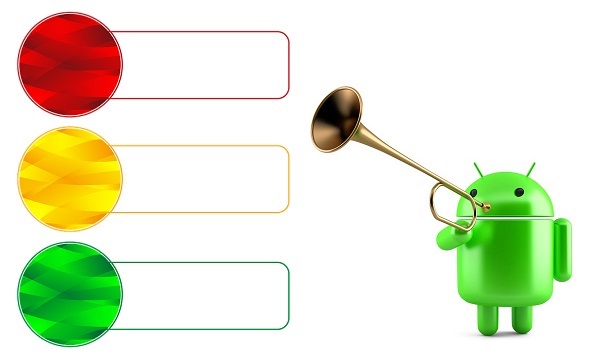
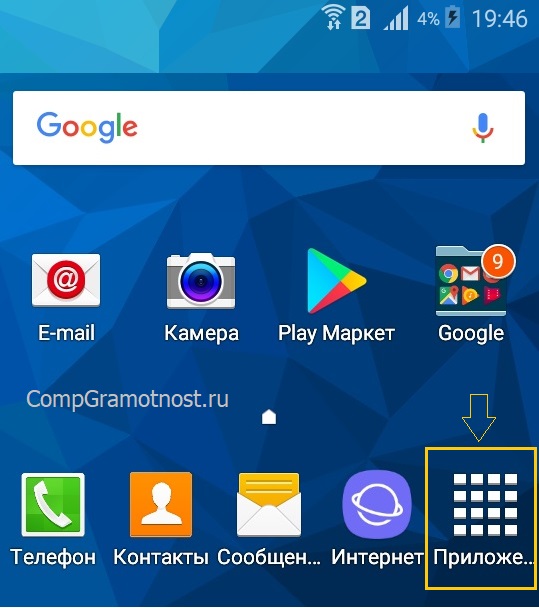
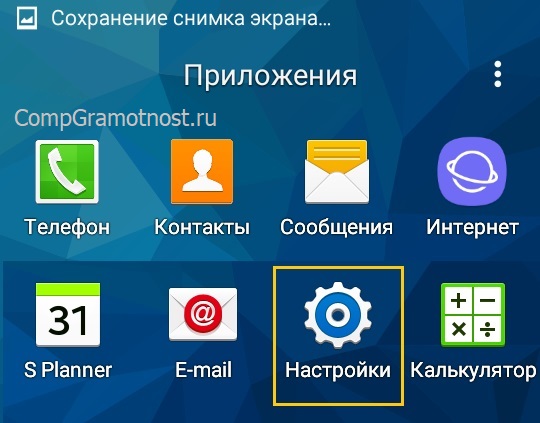
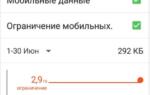 Как отслеживать источники трафика в онлайне: все виды меток
Как отслеживать источники трафика в онлайне: все виды меток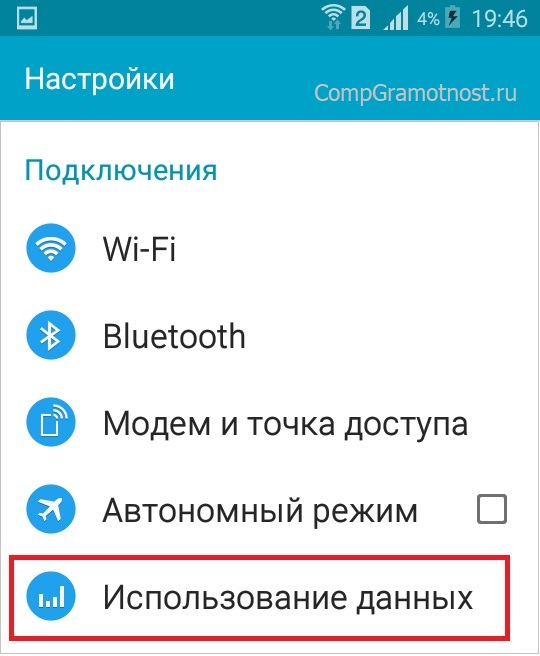
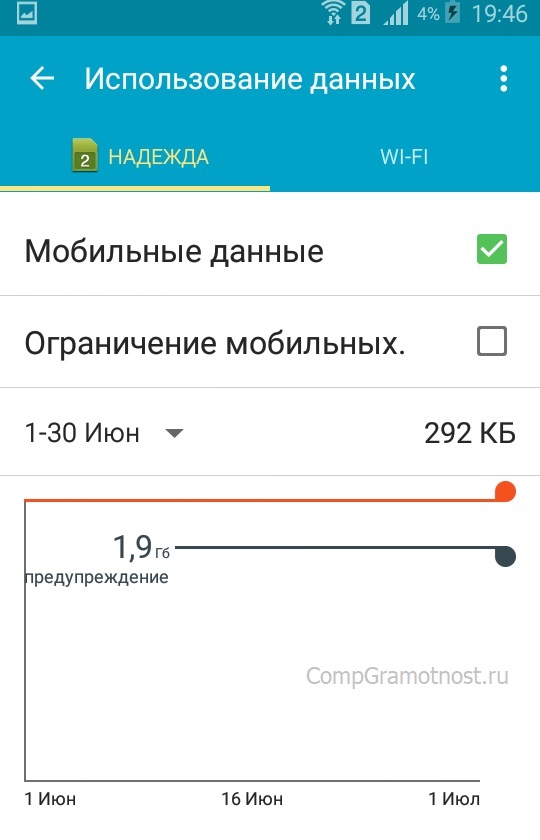
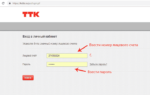 Как подключить Интернет «ТрансТелеКом»: особенности и правила использования
Как подключить Интернет «ТрансТелеКом»: особенности и правила использования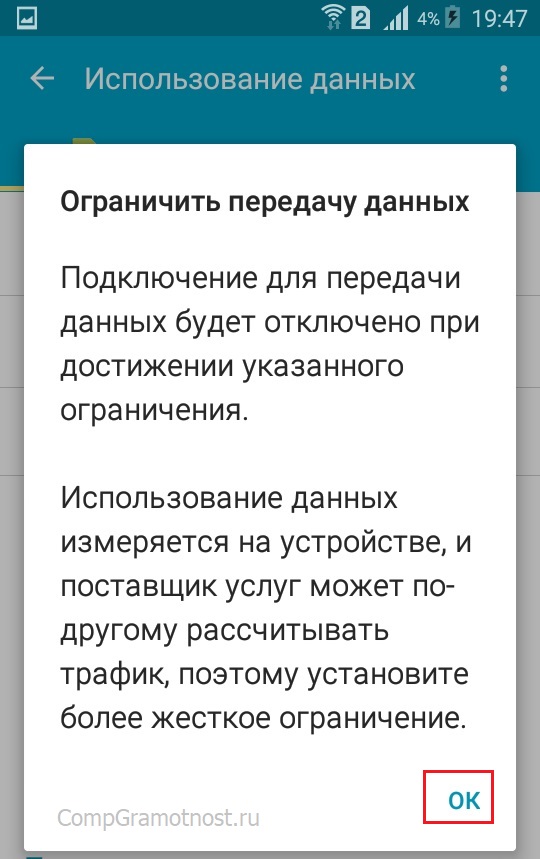
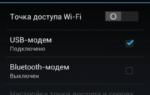 Телефон не подключается к маршрутизатору WiFi — Как исправить
Телефон не подключается к маршрутизатору WiFi — Как исправить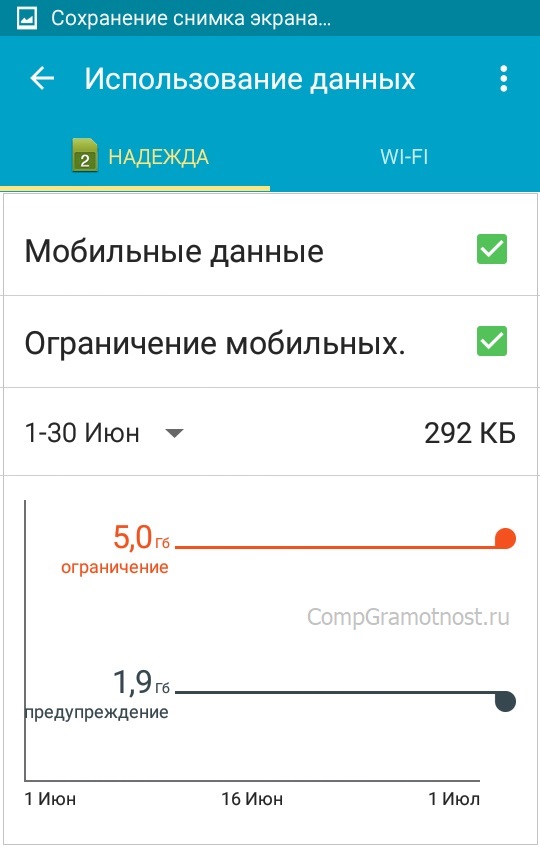
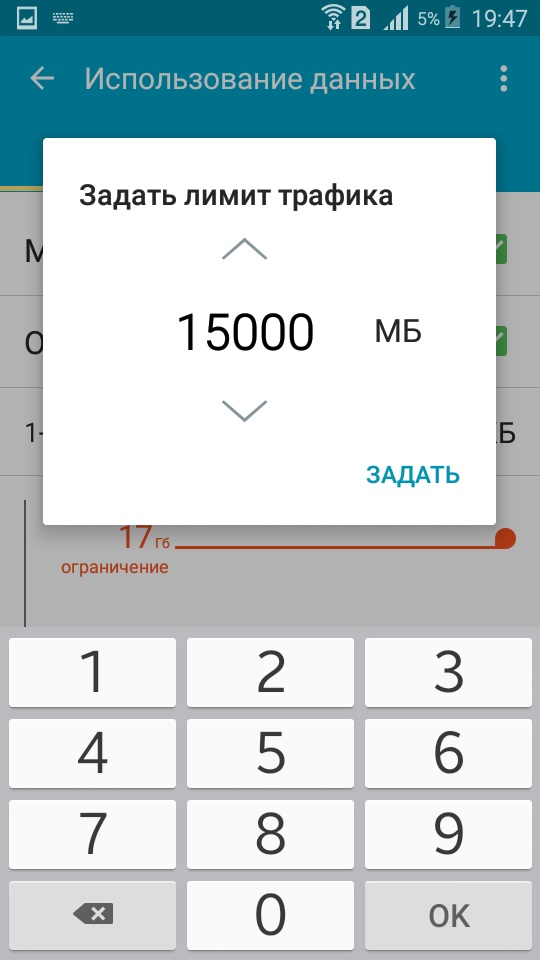
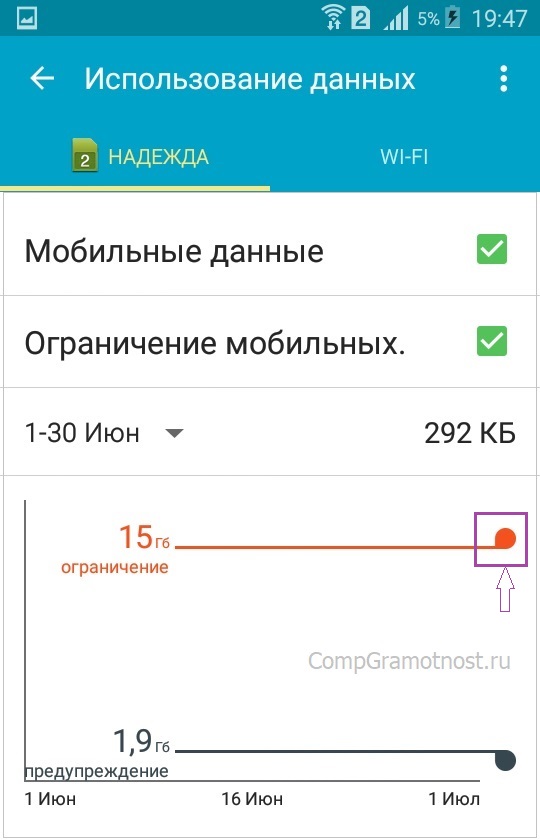
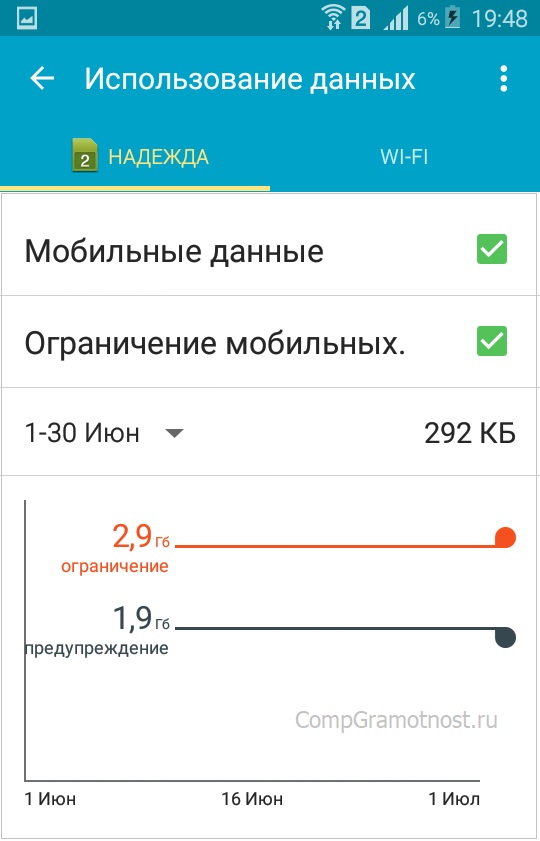







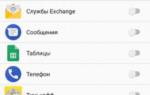 Скажите «Нет» расходу трафика или какие приложения «воруют» интернет
Скажите «Нет» расходу трафика или какие приложения «воруют» интернет Точка доступа Ubiquiti NanoStation Loko M2 - отзывы
Точка доступа Ubiquiti NanoStation Loko M2 - отзывы Как продлить интернет на МТС: инструкция для подключения дополнительного трафика
Как продлить интернет на МТС: инструкция для подключения дополнительного трафика Распиновка коннектора RJ-45 (8p8c), COM порта, USB кабеля, USB-B вилки и т.д.
Распиновка коннектора RJ-45 (8p8c), COM порта, USB кабеля, USB-B вилки и т.д.